Opret en Azure Synapse Link for Dataverse med dit Azure Synapse Workspace
Du kan bruge Azure Synapse Link til at knytte dine Microsoft Dataverse-data til Azure Synapse Analytics for at undersøge dine data og få hurtigere tid til indsigt. Denne artikel beskriver, hvordan du udfører følgende opgaver:
- Opret forbindelse mellem Dataverse-dataene og Azure Synapse Analytics-arbejdsområdet med Azure Synapse Link-servicen.
- Administrere Dataverse-tabeller, der findes i Azure Synapse Link.
- Overvåge dit Azure Synapse Link.
- Fjern tilknytningen til Azure Synapse Link.
- Sammenkæd Azure Synapse Link.
- Vise dine data i Azure Synapse Analytics.
Bemærk
Azure Synapse Link for Microsoft Dataverse var tidligere kendt som Eksportér til data lake. Tjenesten blev omdøbt til maj 2021 og vil fortsat eksportere data til både Azure Data Lake og Azure Synapse Analytics.
Forudsætninger
Dataverse: Sørg for, at du har sikkerhedsrollen Dataverse-systemadministrator. Derudover skal egenskaben Track changes være aktiveret for de tabeller, du vil eksportere via Azure Synapse Link. Flere oplysninger: Avanceret opslag
Azure Data Lake Storage Gen2: Du skal have adgang til en Azure Data Lake Storage Gen2-konto og Ejer og Bidragyder til lagring af Blob Data-rolleadgang. Lagerkontoen skal aktivere Hierarkisk navneområde for både den indledende konfiguration og deltasynkronisering. Tillad adgang til lagerkontonøgler kræves kun i forbindelse med den indledende installation.
Synapsearbejdsområde: Du skal have et Synapsearbejdsområde og adgangsrollen Synapseadministrator i Synapse Studio. Arbejdsområdet Synapse skal være i det samme område som din Azure Data Lake Storage Gen2-konto. Lagerkontoen skal tilføjes som en tilknyttet tjeneste i Synapse Studio. Hvis du vil oprette et Synapsearbejdsområde, skal du gå til Oprettelse af et Synapsearbejdsområde.
Bemærk
- Lagerkontoen og Synapse-arbedjsområdet skal oprettes i samme Microsoft Entra-lejer som din Power Apps-lejer.
- Hvis du vil angive Aktiveret fra udvalgte virtuelle netværk og IP-adresser for tilknyttet lagerkonto og arbejdsområde, skal du oprette et Azure Synapse Link med administrerede identiteter. Flere oplysninger: Brug administrerede identiteter til Azure Data Lake Storage (uden administrerede identiteter opsat skal du aktivere offentlig netværksadgang til Azure-ressourcer til både indledende opsætning og deltasynkronisering.)
- Synapse-arbejdsområder med administrerede private endepunkter, dataeksfiltreringsbeskyttelse eller administrerede virtuelle netværk understøttes ikke.
- Du skal Læse-adgang til ressourcegruppen med lagerkontoen og synapsearbejdsområdet.
- Når du føjer flere brugere til Synapsearbejdsområdet, skal de have adgangsrollen Synapseadministrator i Synapse Studio og rollen Bidragyder til lagring af Blob Data på Azure Data Lake Storage Gen2-kontoen.
- Oprettelse af Synapse Link-profiler under et enkelt DV-miljø kan højst være 10.
Opret Dataverse-forbindelse til arbejdsområdet Synapse
Log på, Power Apps, og vælg det foretrukne miljø.
Vælg Azure Synapse Link i venstre navigationsrude. Hvis Azure Synapse Link ikke er synlig i sideruden, skal du vælge ... Flere og vælge Opdag alle. Vælg Azure Synapse Link i sektionen Dataadministration.
Vælg + Nyt link på kommandolinjen.
Vælg indstillingen Opret forbindelse til Azure Synapse workspace.
Vælg Abonnement, Ressourcegruppe, arbejdsområdenavn og lagerkonto. Sørg for, at arbejdsområdet og lagerkontoen for Synapse opfylder de krav, der er angivet i afsnittet Forudsætninger. Vælg Næste.
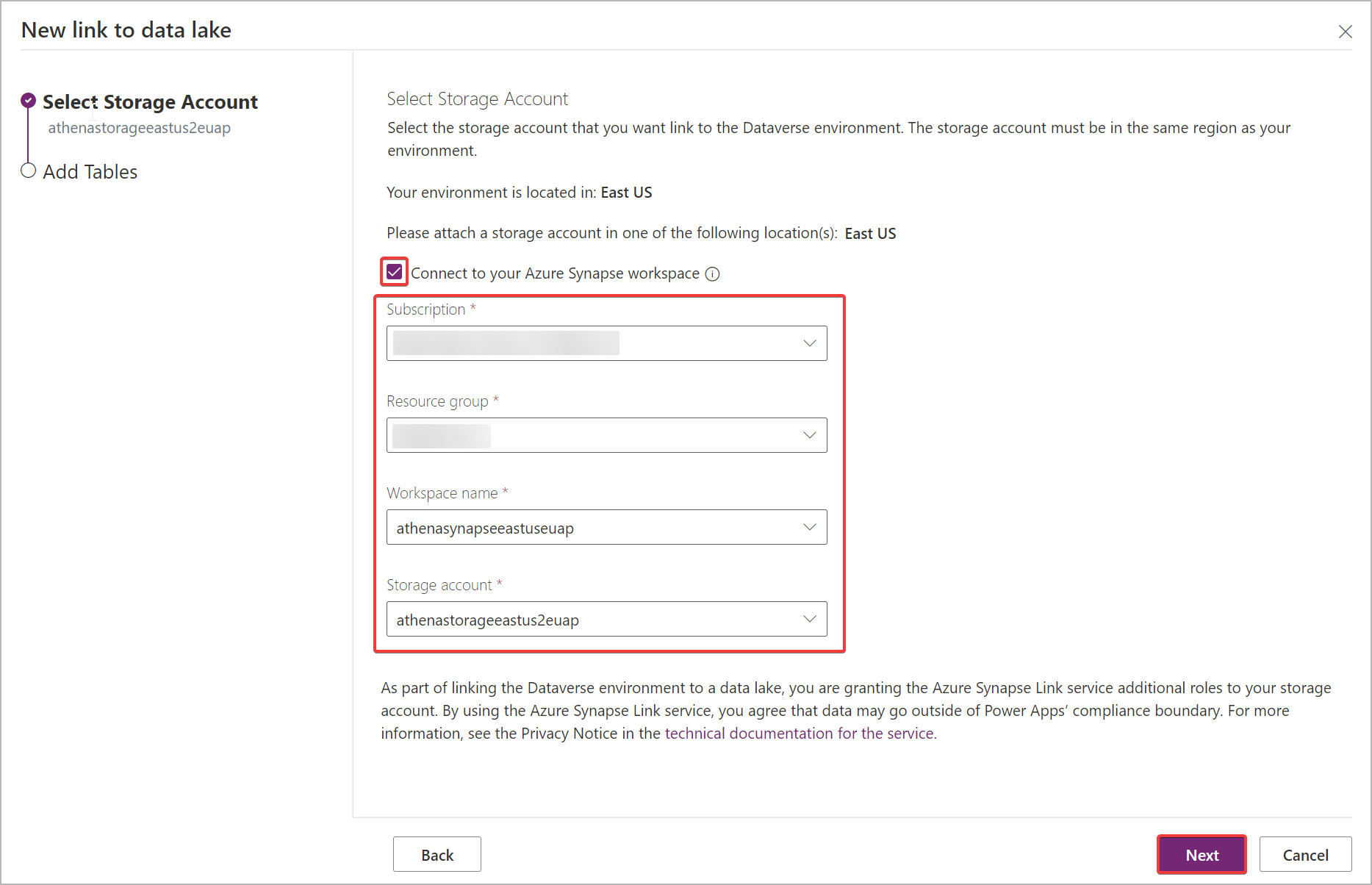
Bemærk
Som led i at knytte miljøet til en datasø giver du tjenesten Azure Synapse Link adgang til din lagerkonto. Kontroller, at du har fulgt forudsætningerne for at oprette og konfigurere Azure Data Lake Storage kontoen, og tildele dig selv rollen ejer på lagerkontoen. Derudover tildeler du tjenesten Power Platform-dataflows adgang til din lagerkonto. Flere oplysninger: Forberedelse af selvbetjeningsdata med dataflows.
Tilføj de tabeller, du vil eksportere, og vælg derefter Gem. Kun tabeller, hvor sporing af ændringer er aktiveret, kan eksporteres. Flere oplysninger: Aktivere ændringssporing.
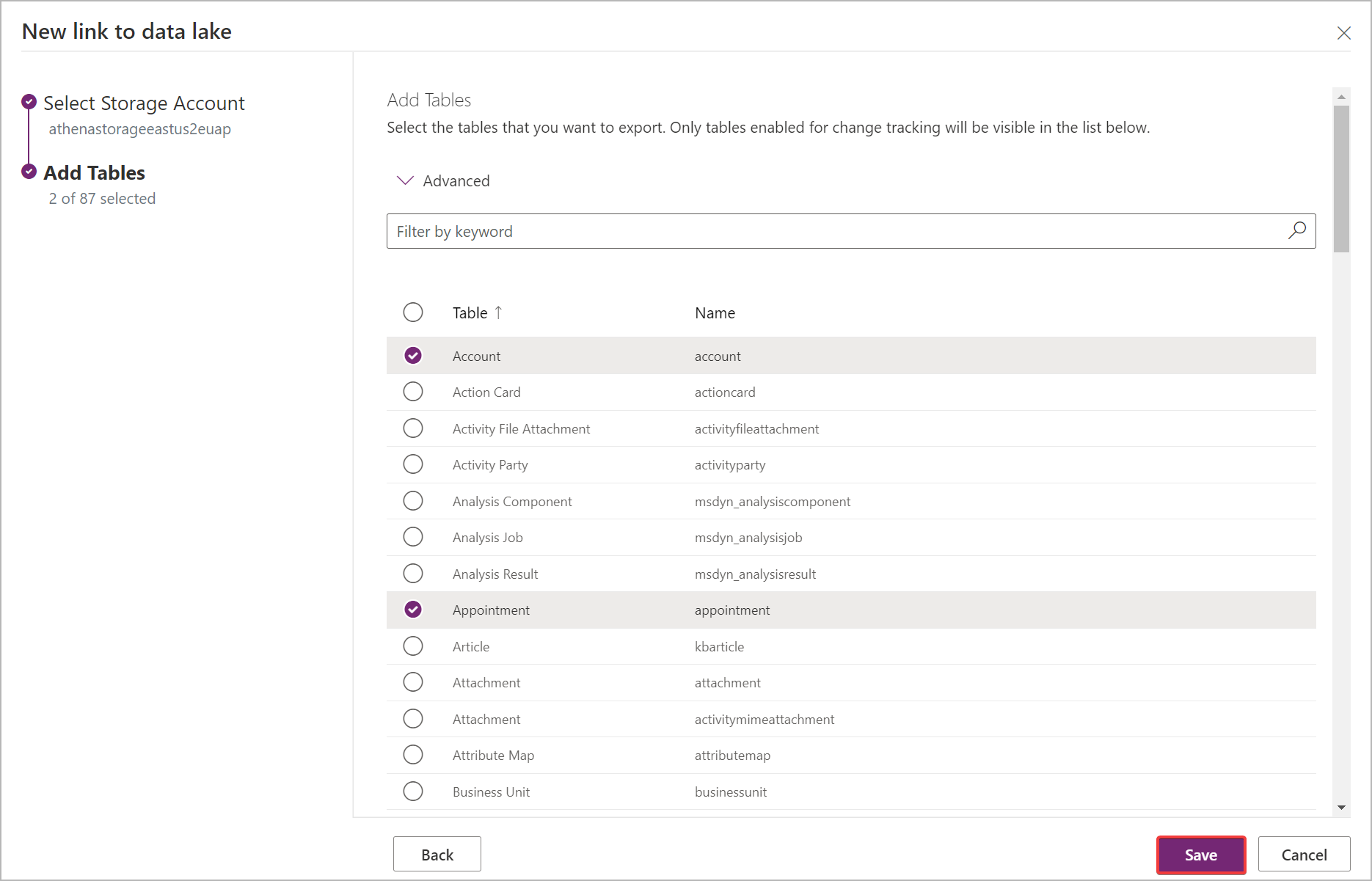
Du kan følge trinnene ovenfor for at oprette et link fra et miljø til flere Azure Synapse Analytics workspaces og Azure data lake i dit Azure-abonnement ved at tilføje et Azure data lake som en tilknyttet tjeneste i et Synapse-arbejdsområde. På samme måde kan du oprette et link fra flere miljøer til det samme Azure Synapse Analytics workspace og Azure data lake, alle i samme lejer.
Bemærk
Tjenesten Azure Synapse Link for Dataverse er problemfrit integreret i Power Platform som en indbygget funktion. Den overholder de sikkerhedskrav og standarder, der er angivet for Power Platform-datalageret og styring. Flere oplysninger: Datalager og styring
De data, der eksporteres af Azure Synapse Link-tjenesten, krypteres under overførsel ved hjælp af Transport Layer Security (TLS) 1.2 eller nyere og krypteres i hvile i Azure Data Lake Storage Gen2. Desuden krypteres midlertidige data i blob-lageret også i hvile. Kryptering i Azure Data Lake Storage Gen2 hjælper dig med at beskytte dine data, implementere virksomhedssikkerhedspolitikker og overholde lovpligtige bestemmelser om overholdelse. Flere oplysninger: Azure Data Encryption-at-Rest Flere Flere oplysninger: Konfigurere Azure Storage-firewalls og virtuelle netværk
Administrere tabeldata til Synapse-arbejdsområdet
Når du konfigurerer Azure Synapse Link, kan du administrere de tabeller, der eksporteres, på to måder:
På Power Apps (make.powerapps.com) Azure Synapse Link-området skal du vælge Administrer tabeller på kommandolinjen i portalområdet for at tilføje eller fjerne en eller flere tilknyttede tabeller.
På Power Apps Maker Portal Tabeller skal du vælge ... ud for en tabel og vælg derefter den sammenkædede datasø, hvor du vil eksportere tabeldata.
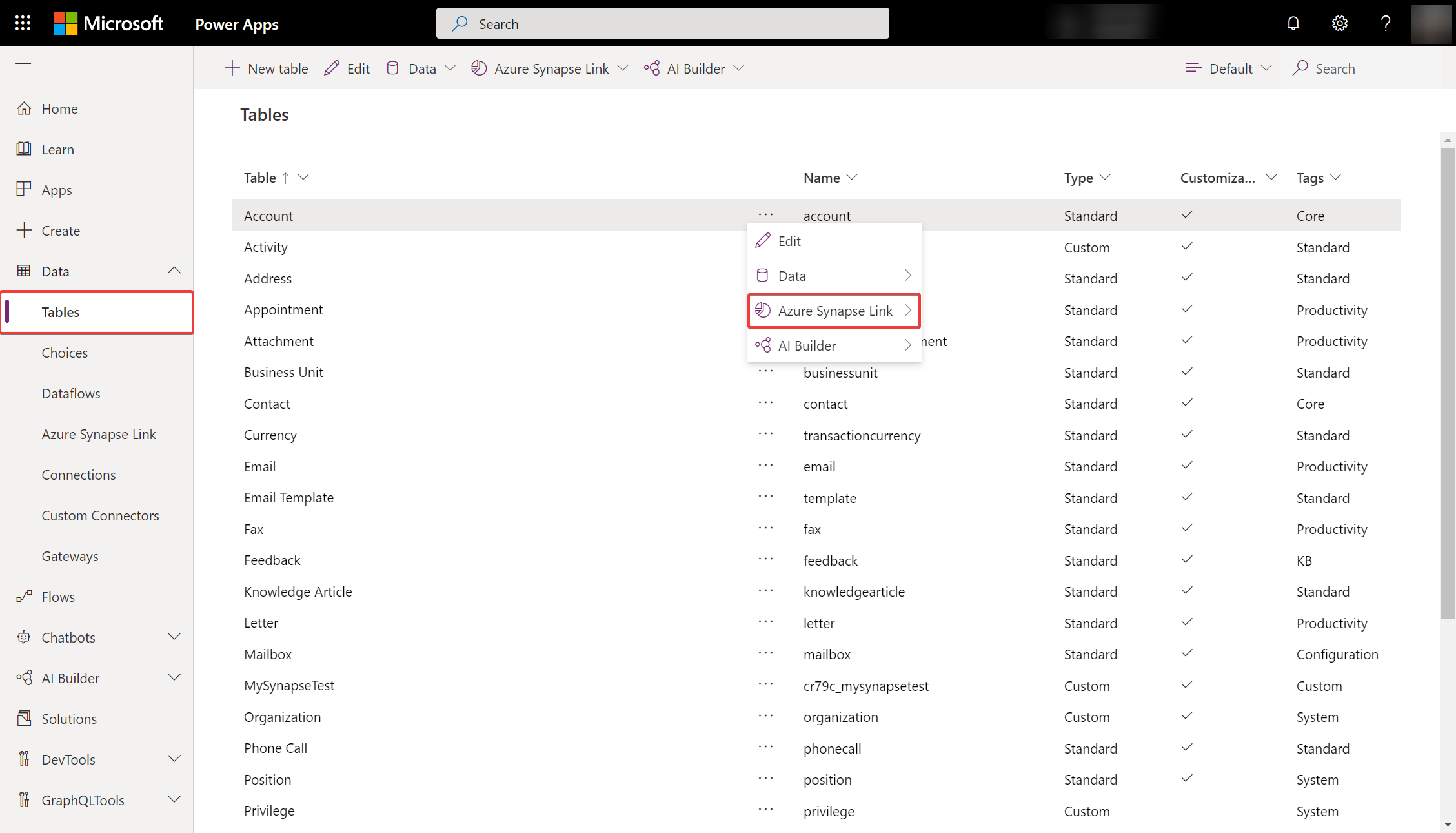
Overvåge dit Azure Synapse Link
Når du har konfigureret Azure Synapse Link, kan du overvåge Azure Synapse Link under fanen Tabeller.
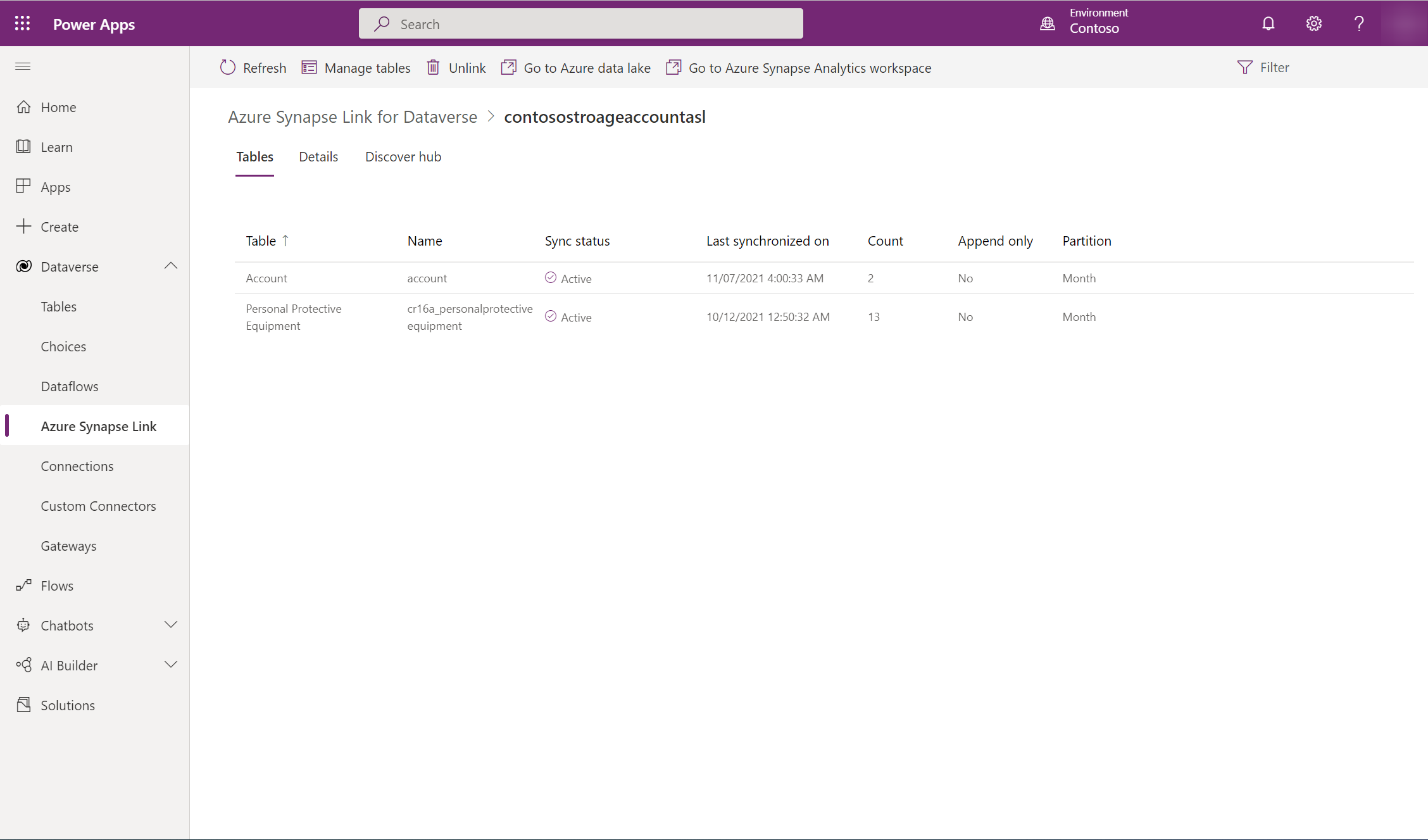
- Der vises en liste over tabeller, som er en del af den valgte Azure Synapse Link.
- Der er forskellige faser, som synkroniseringsstatus gennemgår. NotStarted indikerer, at tabellen venter på at blive synkroniseret. Når den første synkronisering af tabellen er Fuldført, vil der være en fase efter behandling, hvor trinvise opdateringer ikke finder sted. Afhængigt af størrelsen på din konto kan det tage flere timer. Når de trinvise opdateringer går i gang, opdateres datoen for den sidste synkronisering jævnligt.
- Kolonnen Antal viser det antal rækker, der er skrevet. Når Tilføj kun er angivet til Nej, er det det samlede antal poster. Når Tilføj kun er angivet til Ja, er det det samlede antal ændringer.
- Kolonnerne Tilføj kun og Partition-strategi viser brugen af forskellige avancerede konfigurationer.
Ophæve tilknytningen af en Azure Synapse Link
Vælg den ønskede Azure Synapse Link for at ophæve tilknytningen.
Vælg Fjern link på kommandolinjen.
Hvis du både vil slette filsystemet Data Lake og Synapse-databasen, skal du skrive linknavnet for at bekræfte det.
Vælg Ja, og brug et par minutter på at ophæve tilknytningen og slette alt.
Vigtigt!
De brugerdefinerede databaseobjekter, du opretter i Azure Synapse Link-databasen, slettes, når linket fjernes.
Du skal implementere din egen versionskontrol for dine brugerdefinerede databaseobjektscripts for at sikre, at du har en sikkerhedskopi.
Sammenkæde en Azure Synapse Link
Hvis du har slettet filsystemet under tilknytningen, skal du følge ovenstående trin for at sammenkæde det samme Synapse-arbejdsområde og datasø. Hvis du ikke har slettet filsystemet under tilknytningen, skal du rydde dataene for at sammenkæde dem igen:
Naviger Azure Synapse Analytics.
Vælg ... for den ikke-tilknytede database, og vælg Ny Notebook>Tom Notebook.
Vedhæft notesbogen til en Apache Spark-pulje ved at vælge en pulje i rullemenuen. Hvis du ikke har en Apache Spark-pulje, skal du vælge Administrer puljer for at oprette en.
Angiv følgende script, erstat <DATABASE_NAME> med navnet på databasen for at ophæve sammenkædningen, og kør Notebook.
%%sql
DROP DATABASE <DATABASE_NAME> CASCADE
Når du har kørt programmet, skal du opdatere databaselisten fra venstre panel. Hvis databasen stadig findes, kan du prøve at højreklikke på databasen og vælge Slet.
Naviger til Power Apps, og genopret forbindelse til Synapse-arbejdsområdet og data lake igen.
Få adgang til data næsten i realtid og skrivebeskyttede snapshot-data
Når du har oprettet en Azure Synapse Link, synkroniseres to versioner af tabeldataene i Azure Synapse Analytics og/eller Azure Data Lake Storage Gen2 i dit Azure-abonnement som standard for at sikre, at du kan forbruge opdaterede data pålideligt på et hvilket som helst tidspunkt:
- I nærheden af realtidsdata: Leverer en kopi af data, der er synkroniseret fra Dataverse via Azure Synapse Link på en effektiv måde ved at registrere, hvilke data der er ændret, siden de først blev pakket ud eller sidst synkroniseret.
- Snapshotdata: Giver en skrivebeskyttet kopi af data i nærheden af realtid, der opdateres med jævnlige intervaller (i dette tilfælde hver time).
Bemærk
Hvis du vil oprette skrivebeskyttede snapshotdata, skal du kontrollere, at indstillingen Tilladt omfang for kopihandlinger er konfigureret til Fra en hvilken som helst lagerkonto. Flere oplysninger: Konfigurere det tilladte omfang for kopihandlinger
- Vælg det ønskede Azure Synapse Link, og vælg Gå til Azure Synapse Analytics-arbejdsområde fra det øverste panel.
- Udvid Lake Databases fra venstre panel, vælg dataverse-environmentName-organizationUniqueName, og udvid derefter Tabeller.
Alle Datatabeller i næsten realtid er angivet og tilgængelige til analyse med navngivningskonventionen DataverseTableName. Alle Snapshot-datatabeller er angivet og tilgængelige til analyse med navngivningskonventionen DataverseTableName_partitioned.

Hvad er det næste?
Når du har brugt Azure Synapse Link for Dataverse-tjenesten, kan du finde ud af, hvordan du kan analysere og bruge dataene sammen med Find Hub. Hvis du vil have adgang til Find Hub, skal du gå til Power Apps>Azure Synapse Link. Vælg den sammenkædede service, og vælg derefter fanen Søgningshub. Her kan du finde anbefalede værktøjer og dokumentation, der hjælper dig med at få mest muligt udbytte af dataene.
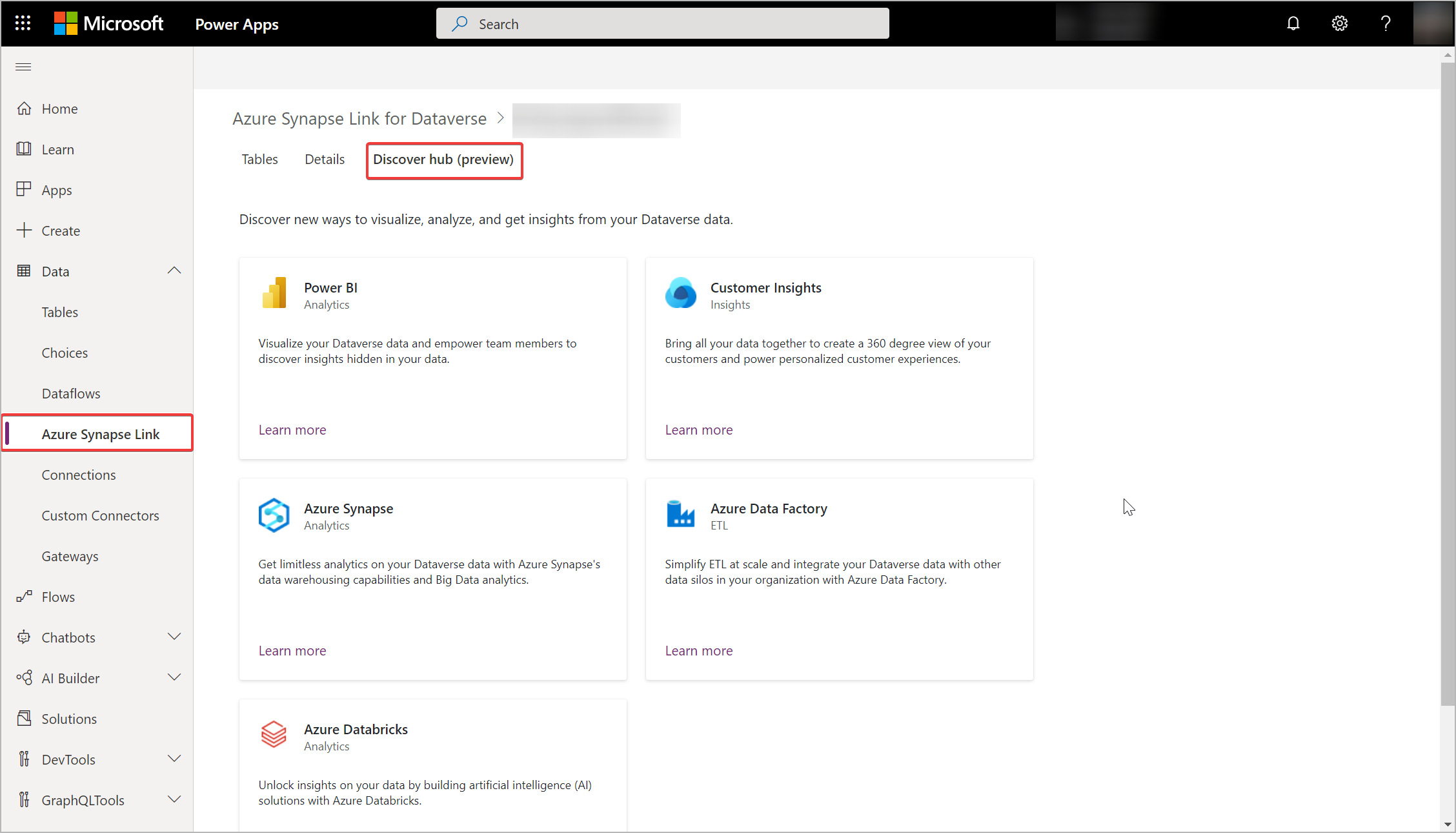
Se også
Konfigurere Azure Synapse Link for Dataverse med din Azure Data Lake
Azure Synapse Link for Dataverse Avanceret konfiguration